win7升级win10怎么操作
- 分类:Win7 教程 回答于: 2023年10月19日 12:13:08
由于win10在功能上更为给力,所以不少win7用户就选择升级win10,但是有部分人不知道win7升级win10怎么操作,下面小编就给大家演示下win7升级win10的方法。
工具/原料:
系统版本:win7家庭版
品牌型号:华硕UX30K35A
软件版本:小白三步装机版v1.0
方法/步骤:
方法一:从官网升级
1、打开浏览器,用百度搜索下载Windows10,点击进入微软的官网。
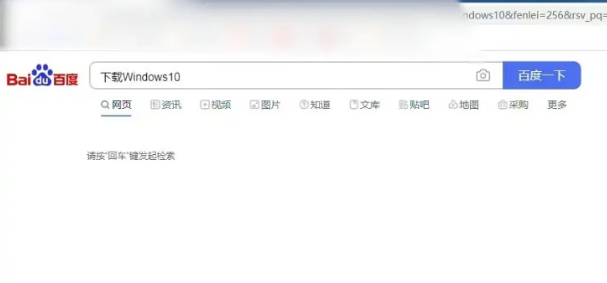
2、点击立即下载工具选项,选择文件保存位置,下载完成后打开工具。
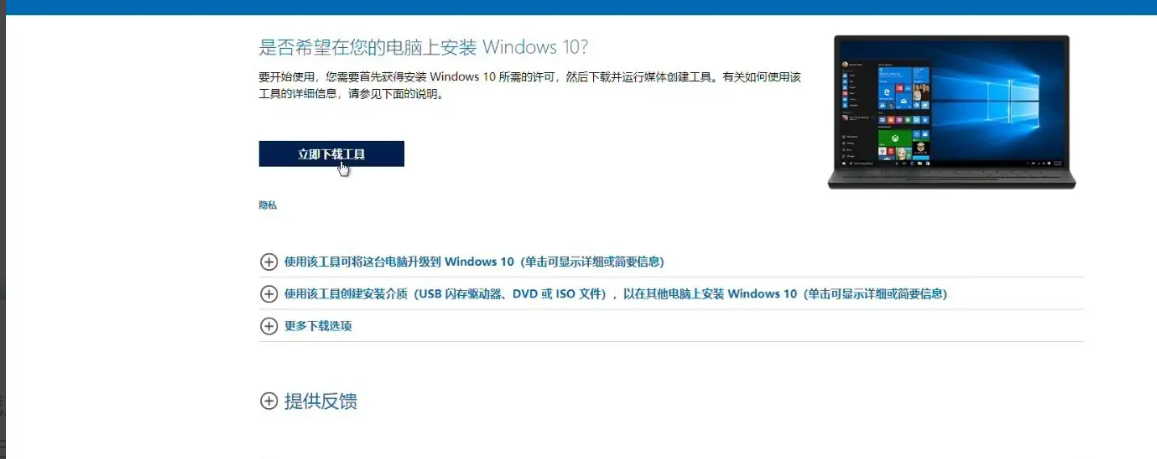
3、点击接受条款,勾选立即升级这台电脑后点击下一步,等待工具下载win10系统。

4、下载完成后点击接受条款,获取更新后点击下一步进入安装界面。
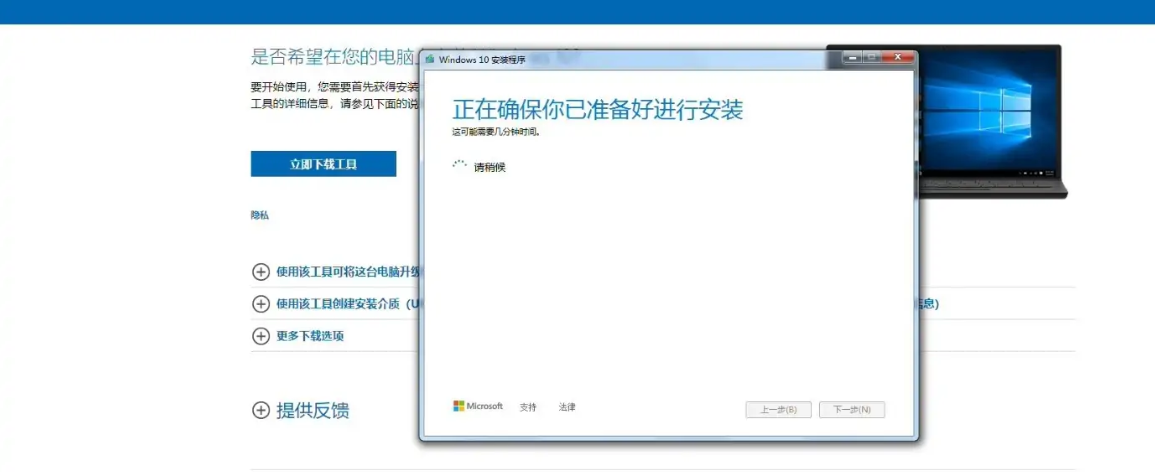
5、勾选安装Windows10以及保留个人文件和应用这两个选项,点击安装。
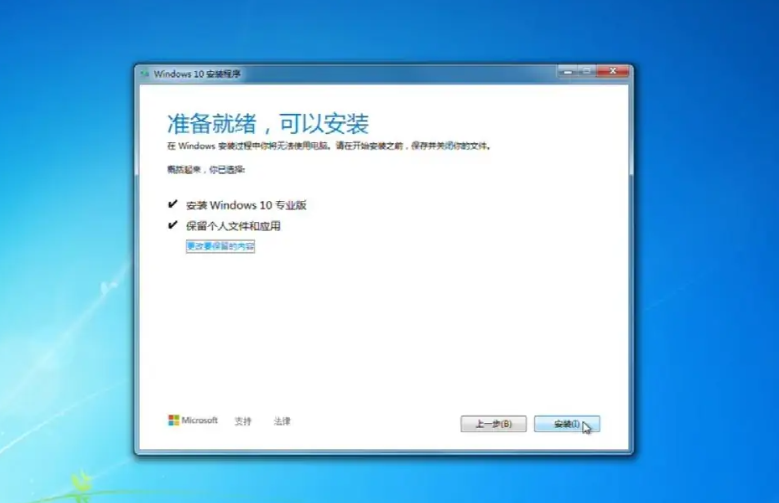
6、等待系统自动安装(需要较长时间),安装完成后系统就从win7升级到win10系统了。
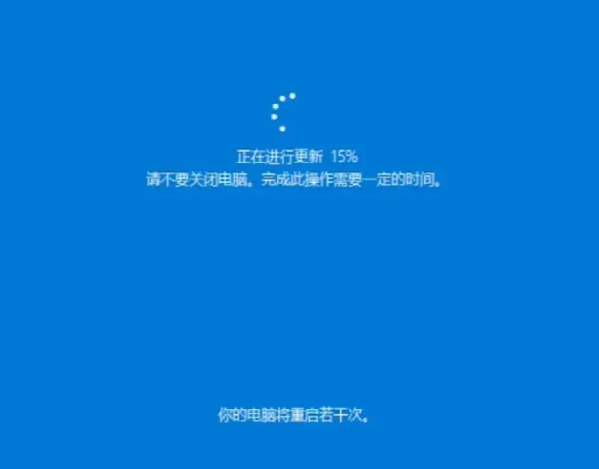
方法二:利用系统更新升级
1、点击”开始菜单栏,进入“找到控制面板”。
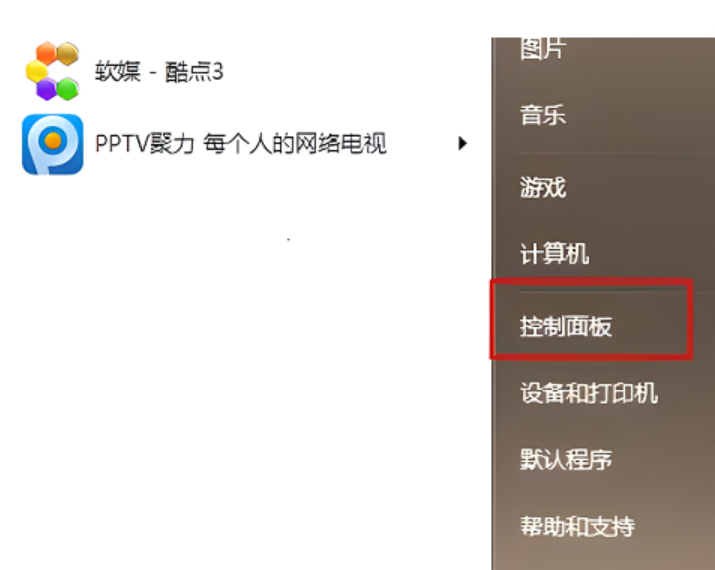
2、找到“系统和安全”选项,点击进入。
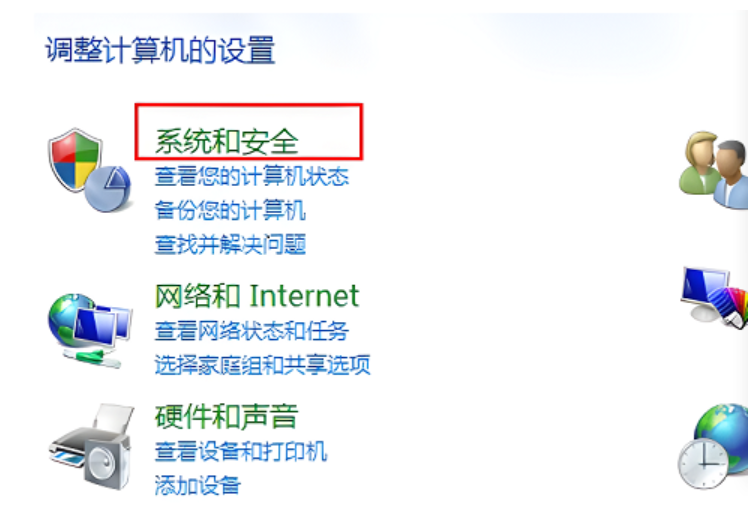
3、找到“Windows Update”按钮,点击“检查更新”。
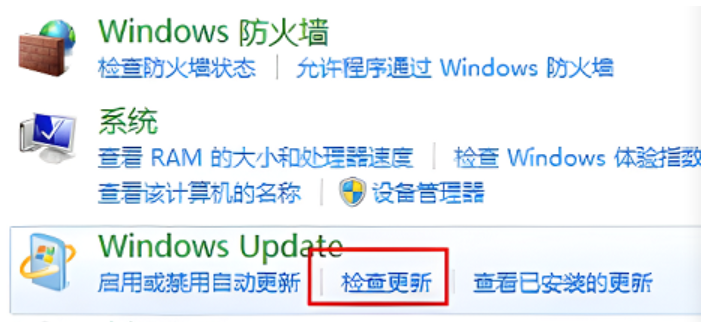
4、单击 “安装”。
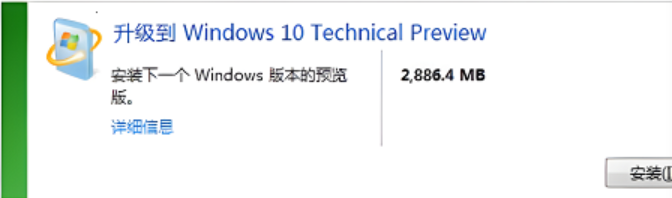
5、等待下载完成后,自动更新即可。
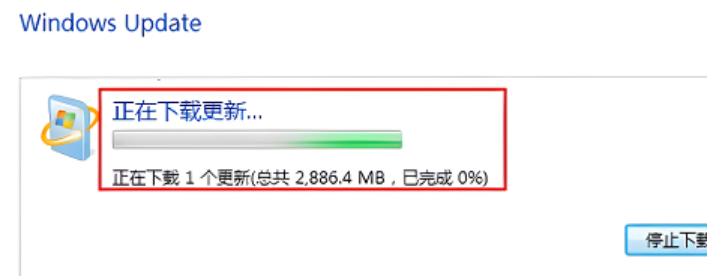
方法三:在线重装系统
1、首先下载安装小白三步装机版,点击立即重装。
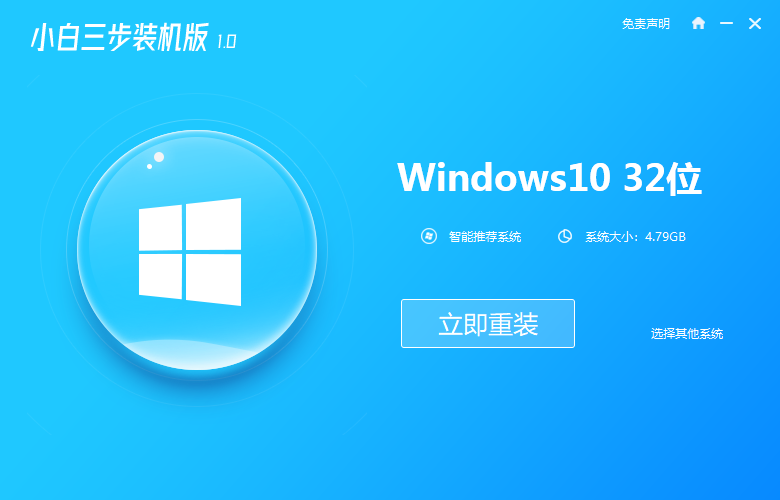
2、等待软件下载系统镜像、设备驱动等重装需要的资源。
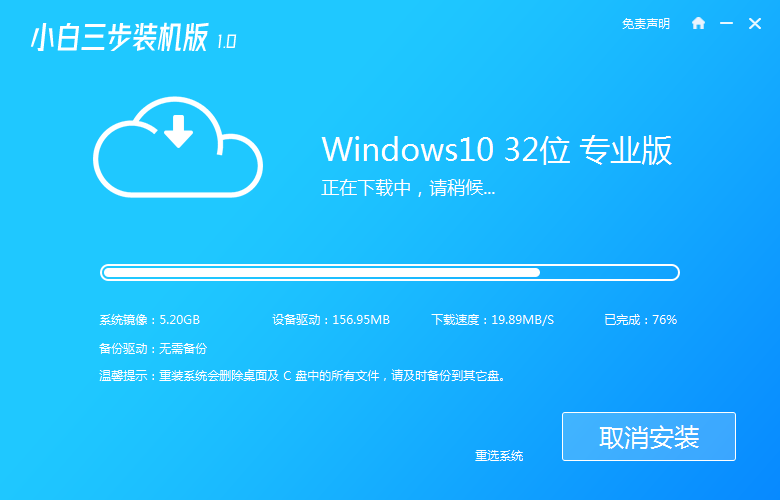
3、下载完成后,进入安装环境部署过程,耐心等待即可。

4、提示部署完毕后,点击立即重启。
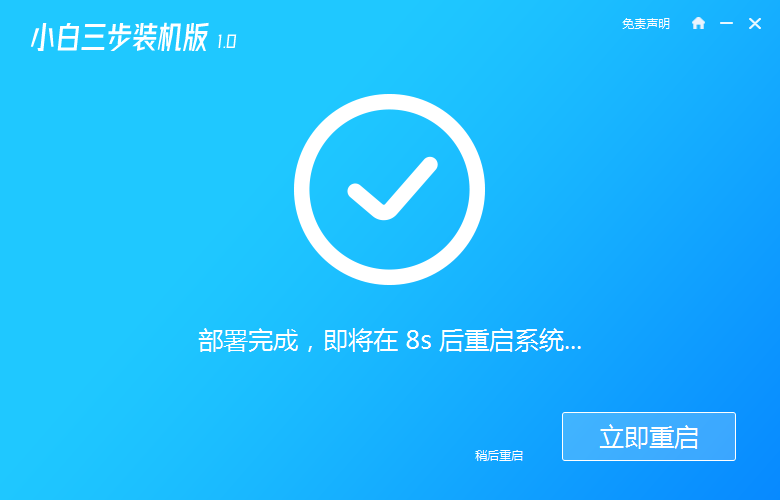
5、重启后进入启动管理器界面,选择第二项,回车。
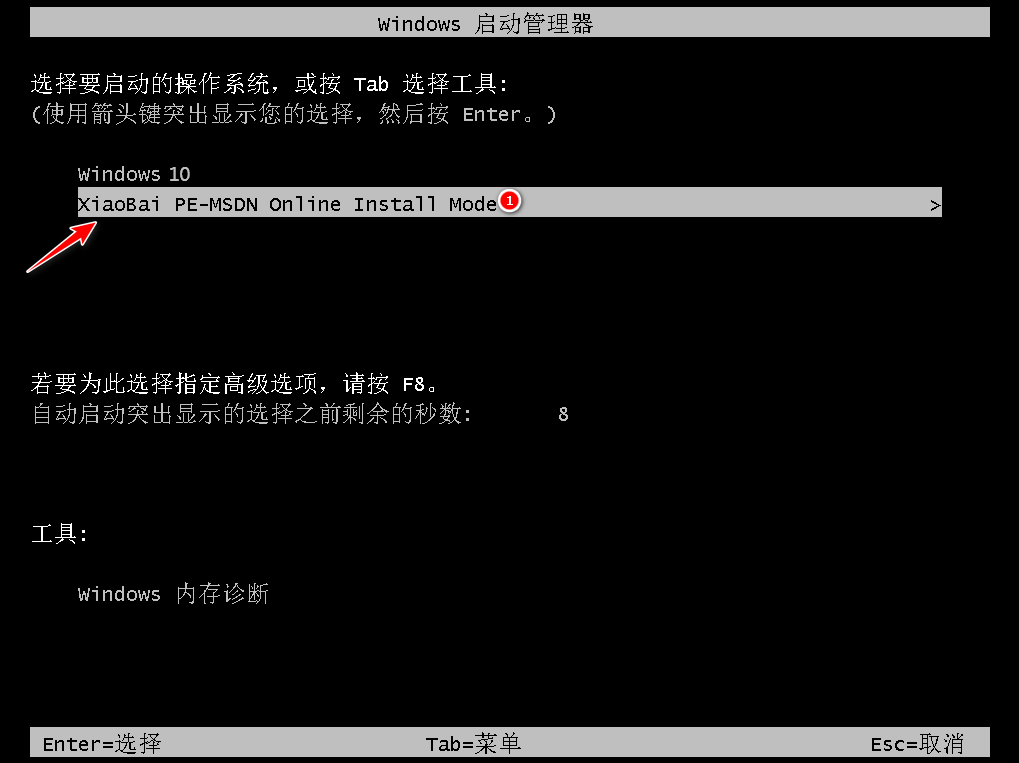
6、等待系统自动安装,这个过程不需要任何的人工操作。
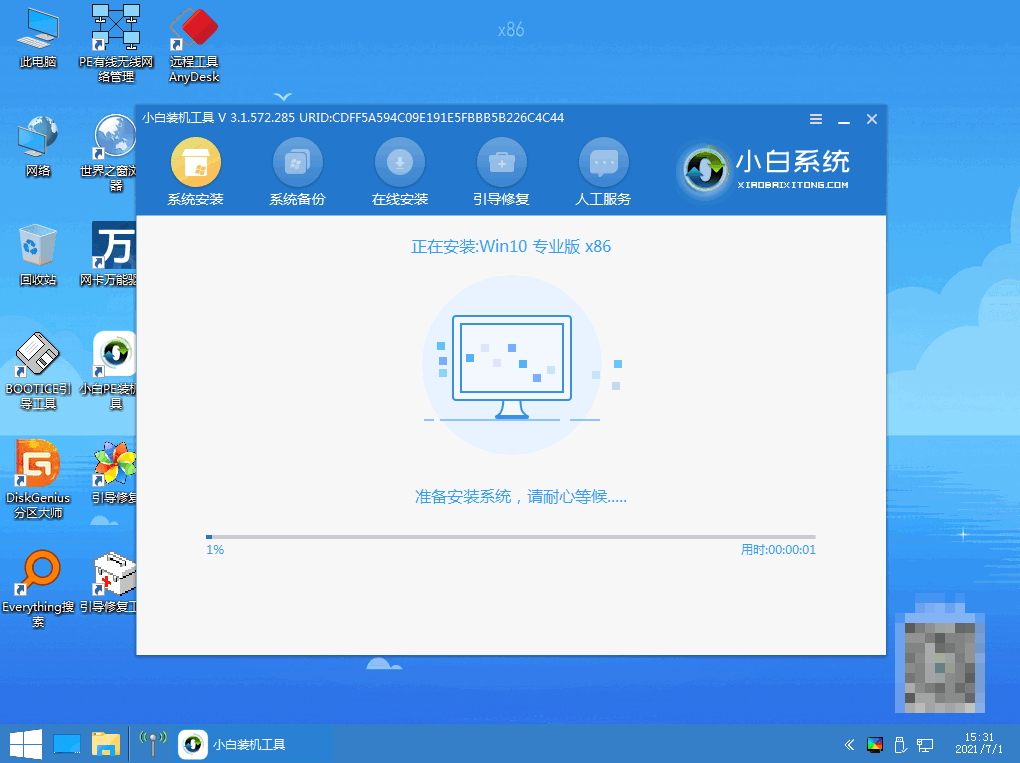
7、当提示安装完成后,点击立即重启。
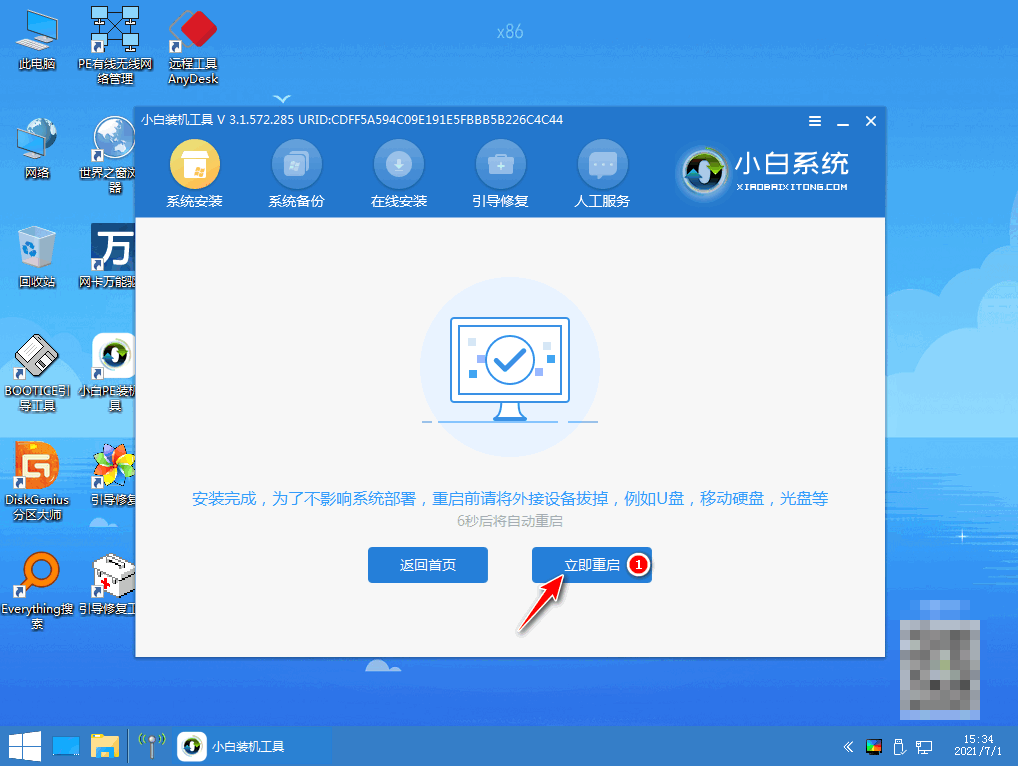
8、进入操作系统选择,点击windows10。
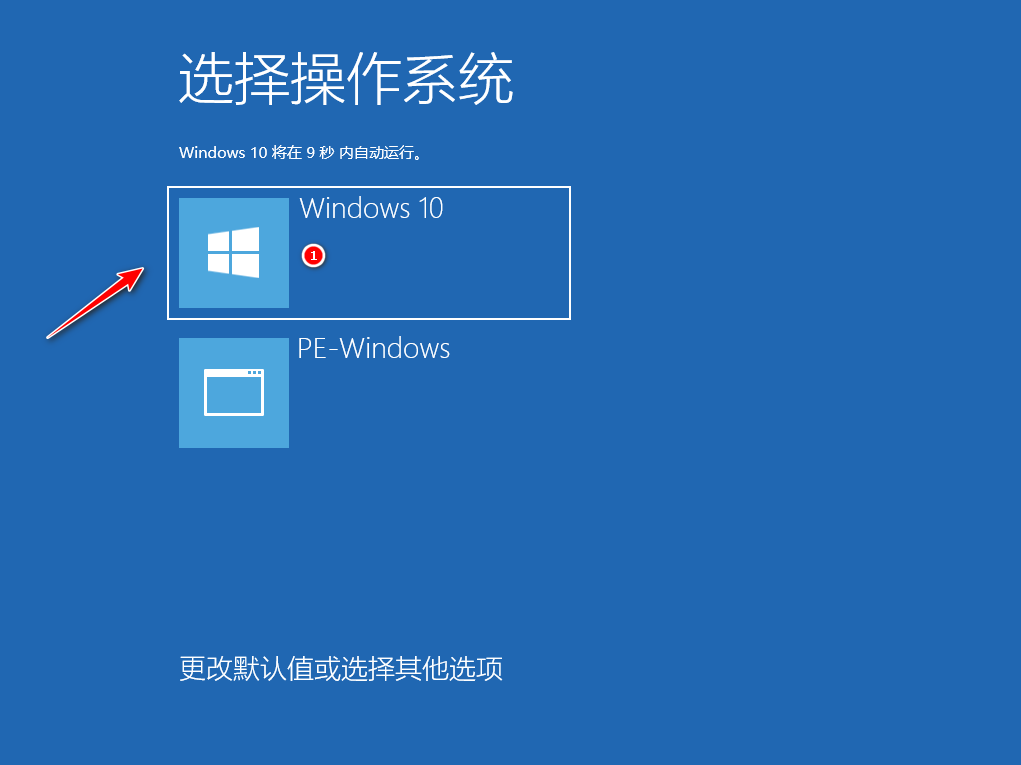
9、等待系统自动加载,最近进入桌面,安装完成。
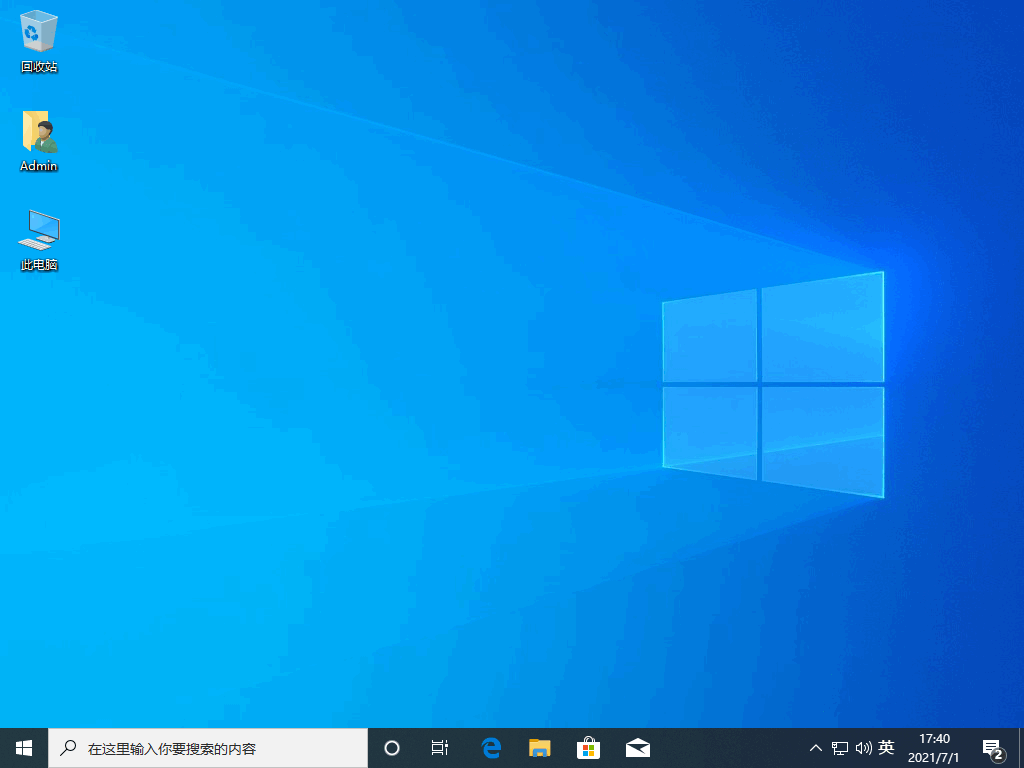
总结:
这里小编分享了三种不同的win7升级win10的方法,但是值得注意的是,如果电脑配置比较老,比如像双核的cpu,内存2G,就不建议升级win10了,因为win10系统对硬件要求比较高,配置低了运行不了。以上分享希望大家了解。
 有用
26
有用
26


 小白系统
小白系统


 1000
1000 1000
1000 1000
1000 1000
1000 1000
1000 1000
1000 1000
1000 1000
1000 1000
1000 1000
1000猜您喜欢
- 正版Win7下载,安全稳定,畅享高效..2023/12/20
- 小编教你win7字体怎么改2017/12/09
- Win7光盘重装系统:快速恢复电脑原始状..2024/02/07
- 电脑系统怎么装win7 64位系统..2022/08/17
- 教你如何直接在硬盘安装win7系统..2021/04/15
- uefi装win7系统蓝屏怎么办2023/01/15
相关推荐
- 怎样重装电脑系统win7系统教程..2022/11/21
- 小编教你win7 sp1无法安装怎么办..2018/11/13
- win7如何进入安全模式2023/12/08
- 联想笔记本W764位纯净版推荐..2017/07/27
- 默认网关不可用,小编教你win7默认网关..2018/10/10
- windows7系统安装教程图解2022/07/10














 关注微信公众号
关注微信公众号



